word怎么中间对齐 Word中如何将文本居中对齐
更新时间:2024-07-14 11:07:24作者:xiaoliu
在Word中,文本的对齐方式有左对齐、右对齐、居中对齐和两端对齐等多种选项,其中居中对齐是一种常用的排版方式,能够使文本在页面上水平居中显示,使整篇文章看起来更加整齐美观。在Word中如何将文本居中对齐呢?只需要选中要居中对齐的文本,然后点击工具栏上的居中对齐按钮即可轻松实现。不仅如此Word还提供了更多强大的排版功能,让您的文档编辑更加高效方便。
方法如下:
1.首先,打开我们要编辑的Word文档。选中文档中我们要居中对齐的文字,开始设置居中对齐。
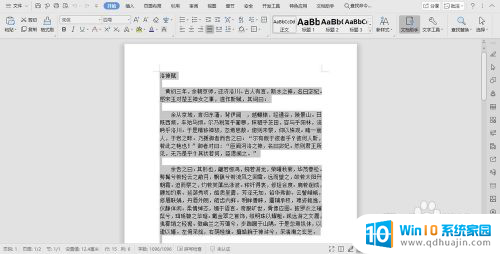
2.选中我们文档中的文字后,可以在文档上方的工具栏中直接设置居中对齐。点击【居中对齐】工具即可直接设置。
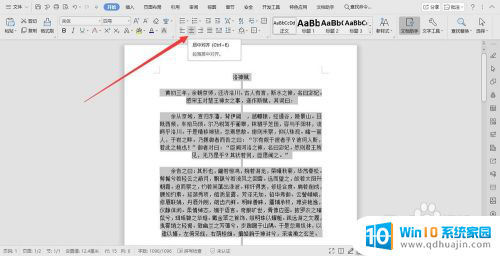
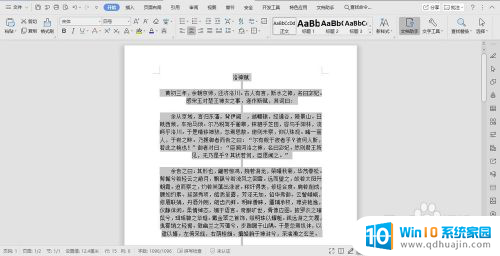
3.还可以选中文字后,点击鼠标右键。点击【段落】选项,进入段落设置页面,可以设置【对齐方式】为居中对齐。

4.设置【对齐方式】为【居中对齐】后,点击下方【确定】即可应用到选中的文字上。
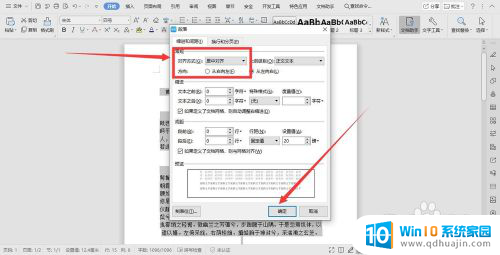
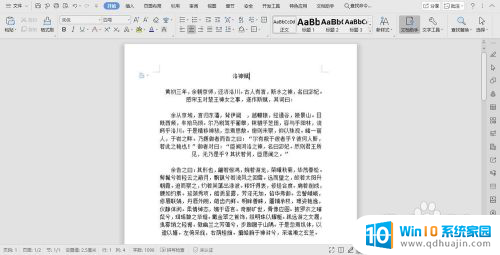
以上就是Word如何进行居中对齐的全部内容,如果有不清楚的地方,用户可以根据小编的方法来操作,希望能够帮助到大家。





